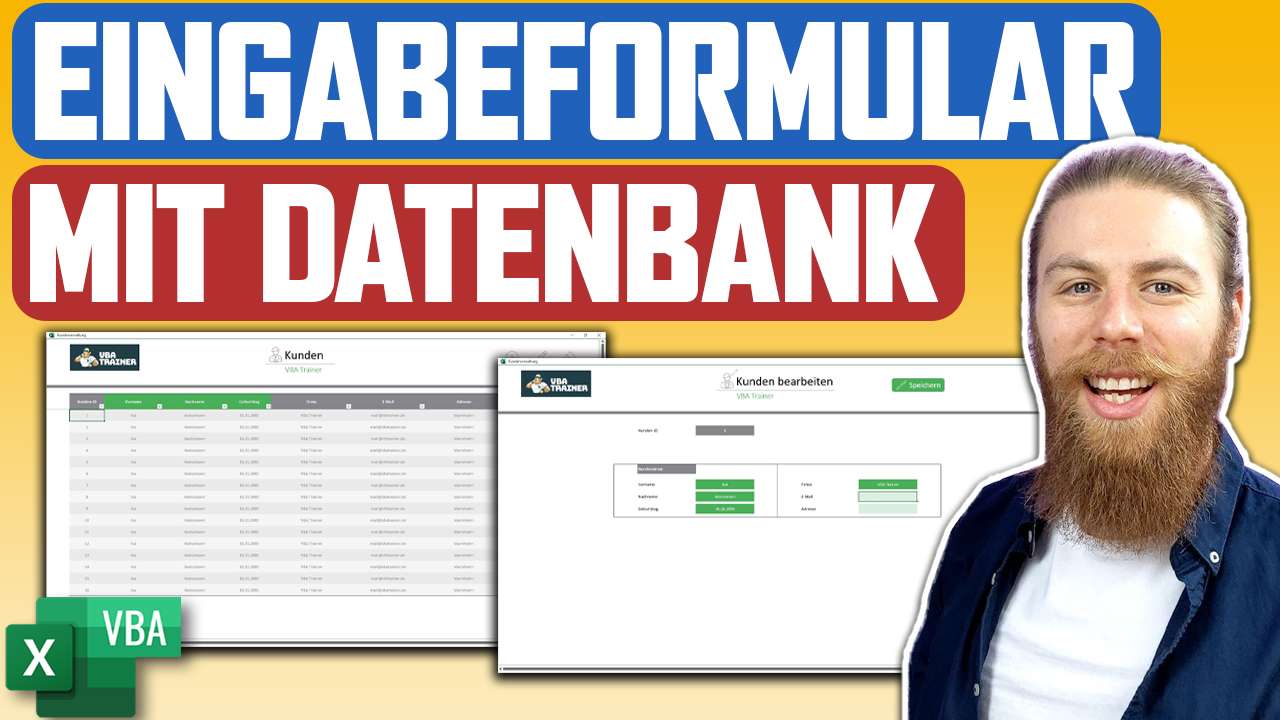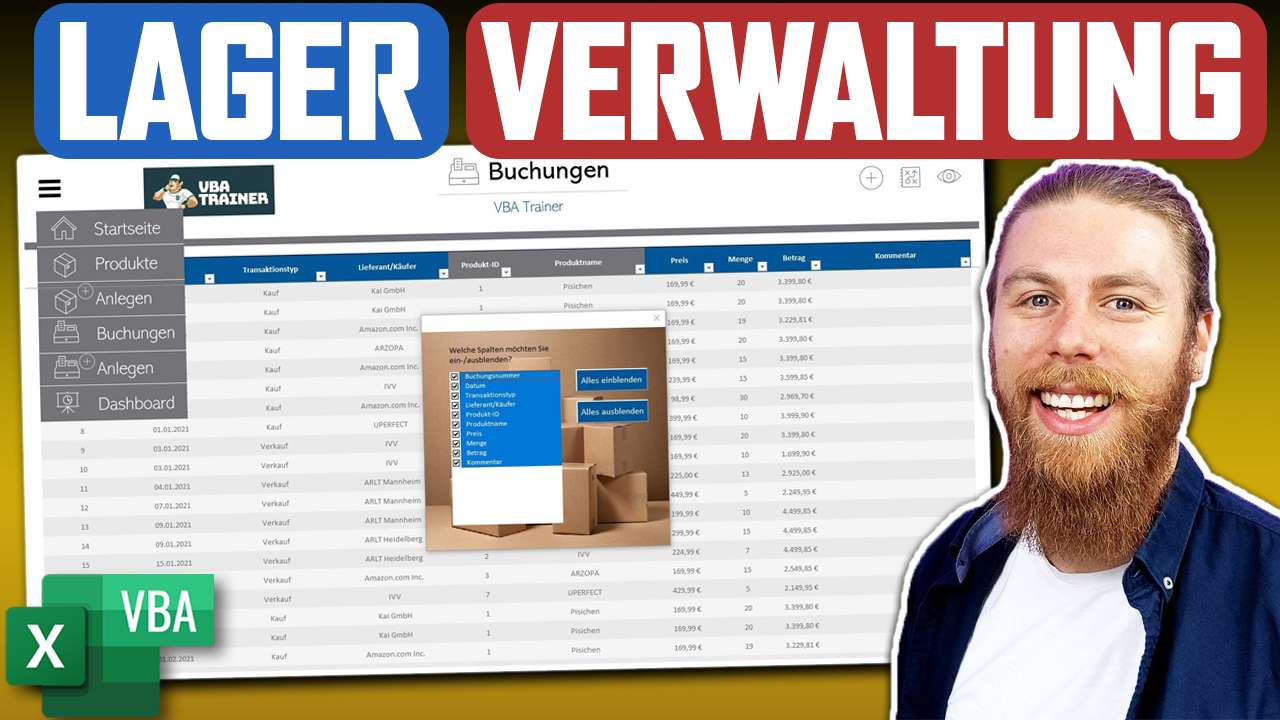Listbox Auswahl mit Bild Anzeige verknüpfen
- UserForm einfügen
- Eigenschaftenfenster öffnen
- UserForm anpassen (Überschrift, Hintergrundfarbe, Schriftart, Schriftgröße)
- Werkzeugsammlung öffnen
- Überschrift anpassen (Text, Schriftart, Schriftgröpße, Schriftfarbe)
- Listbox befüllen mit UserForm_Initialize
- Alle Dateien eines Ordners in eine Listbox einlesen
- Pfad eines Ordners auslesen
- Konstante anlegen
- Variablen und Datentypen
- Dir-Funktion, um Dateien eines Ordners auszulesen
- While-Schleife
- Dateiendung entfernen mit Left und Len
- Erstes Element der Listbox beim Initialisieren auswählen
- Listbox anpassen (Schriftart, Rahmen)
- Bild dynamisch anzeigen je nach Auswahl der Listbox mit loadpicture, list und listindex
- Bild in einer UserForm richtig skalieren
- Wert aus Listbox in Excel übernehmen mit dem Doppelklick-Event
- UserForm schließen
- UserForm mit einem Button öffnen
Code (UserForm)
Private Sub ListBox1_Click()
Image1.Picture = LoadPicture(Pfad & ListBox1.List(ListBox1.ListIndex) & ".jpg")
End Sub
Private Sub ListBox1_DblClick(ByVal Cancel As MSForms.ReturnBoolean)
B_Auftrag.Range("D17").Value = ListBox1.List(ListBox1.ListIndex)
Unload Me
End Sub
Private Sub UserForm_Initialize()
Dim AktDat As String
AktDat = Dir(Pfad & "*.jpg")
While AktDat <> ""
ListBox1.AddItem Left(AktDat, Len(AktDat) - 4)
AktDat = Dir
Wend
ListBox1.Selected(0) = True
'Bereitgestellt von VBATrainer: www.vbatrainer.de
End Sub
Code (Modul)
Sub UserFormLaden() UserForm1.Show 'Bereitgestellt von VBATrainer: www.vbatrainer.de End Sub